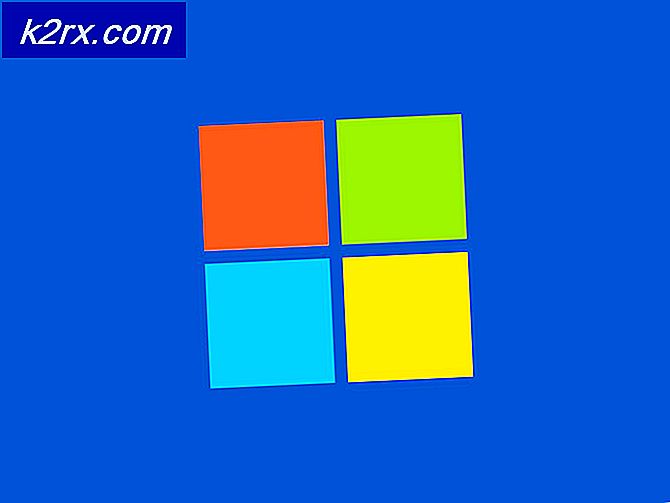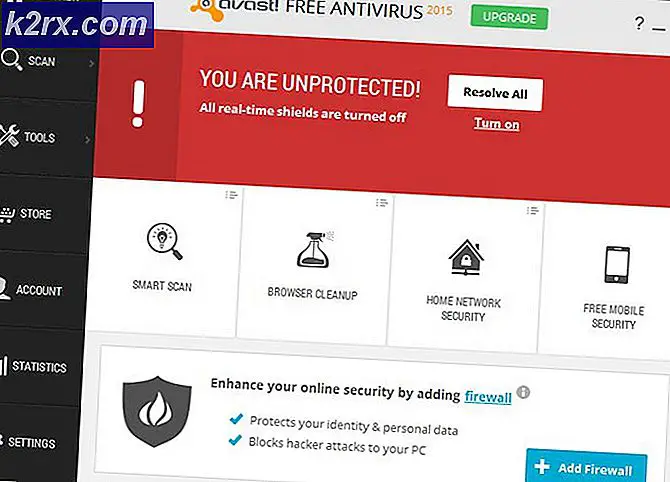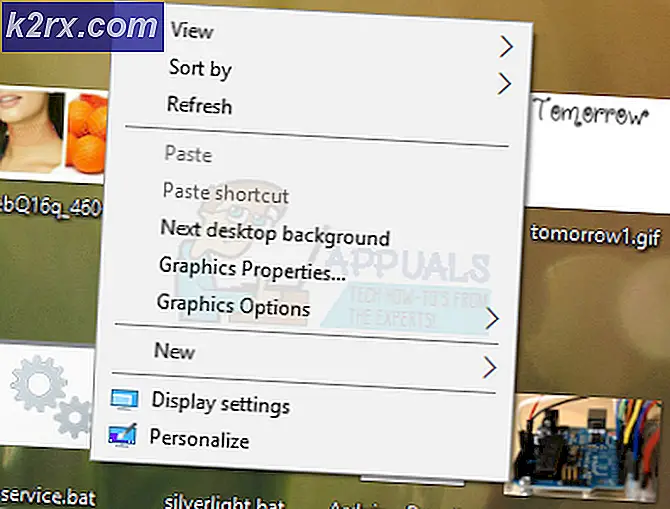Vad är Defragmentation och hur lång tid tar det?
Diskdefragmenterare är ett verktyg som finns i Microsoft Windows, vilket är utformat för att öka åtkomsttid för disken genom att omarrangera de lagrade filerna. Det försöker lagra all data i angränsande lagringsplatser. Huvudsyftet med defragmentering är att minska huvudresetiden (det är den tid din hårddisk tar för att peka på en målplats och är i färdigt tillstånd för att komma åt det).
Från och med Windows Vista har Windows Disk Defragmentation förbättrats mycket och anses vara bättre än föregångaren. Diskdefragmenteringen kör en låg prioritetsuppgift i bakgrunden utan att påverka datorns prestanda. I de flesta fall går defragmentern endast när datorn är ledig.
Varför behöver vi Diskdefragmentering?
Låt oss prata mer vanligt. När du raderar en fil från datorn är dess utrymme markerad fri. När du sparar en fil placeras den i det första tillgängliga lediga utrymmet. Om det lediga rummet inte är tillräckligt stort för att rymma filen, är filen uppdelad. En del av den lagras där medan den återstående delen sparas på nästa lediga plats. Ett visst operativsystem gör dock inte detta först. Om det finns utrymme på skivan som aldrig har använts, sparar den helst filen där. Det betyder att hela din enhet blir fylld med tomma utrymmen.
Avskräva din skiva är processen att eliminera alla slumpmässiga lediga utrymmen, sedan samla alla filer och spara dem i angränsande minnesblock. Detta gör att filer hämtas på ditt system mycket snabbare.
Din hårddisk består av ett huvud som det läser data från. Operativsystemet har en kartläggning av alla filer och var de är sparade. Det leder huvudet till en viss plats och åtkomst till de data som sparas där. Huvudet måste då gå igenom skivan till den platsen och läsa data. Tänk nu om enheten på din dator hade filer sparade med många mellanslag däremellan. Huvudet skulle behöva byta plats igen och igen för att läsa en fil. Detta kommer effektivt öka filåtkomsttiden. Diskdefragmentering försöker eliminera denna extra tid.
Vad är mekaniken för diskdefragmentering?
Som standard defragmenteringsverktyget defragmenterar endast filerna som är mindre än 64 MB. Fragment av denna storlek innehåller redan minst 17000 angränsande kluster. Det betyder att stora filer som spel och filmer inte kommer att defraggeras med standard defragmentering. Du måste vidarebefordra ett specifikt kommando för att se till att det gör (-w som förklaras senare).
Innan datorn kan börja defragga din enhet måste den göra en karta över hela disken, särskilt alla tomma utrymmen och filstorlekarna. Det väljer filen från det första lediga rummet att flytta. Om det fria utrymmet är stort nog, lagras det direkt där. Om inte, hittar den filen bredvid ledig plats och flyttar den någonstans tillfälligt. Detta gör det fria utrymmet större tills det är tillräckligt stort för att flytta den första filen där i en smittsam bit (smittsam betyder att du inte bryter ner filen och lagrar den som helhet). Det fortsätter att göra detta tills det inte finns några lediga utrymmen kvar på disken.
Det finns några punkter att komma ihåg:
PRO TIPS: Om problemet är med din dator eller en bärbar dator, bör du försöka använda Reimage Plus-programvaran som kan skanna förvaret och ersätta korrupta och saknade filer. Detta fungerar i de flesta fall där problemet uppstått på grund av systemkorruption. Du kan ladda ner Reimage Plus genom att klicka här- Diskdefragmenteringsenheten kommer inte att defragera de filer som redan används.
- Diskdefragmenteringsenheten defragmenterar inte de filer som finns i papperskorgen. Detta är förståeligt eftersom du kommer att slösa bort dina resurser om filen skulle raderas ändå i slutet.
- Diskdefragmenteringsenheten defragmenterar inte följande filer: Safeboot fs, Bootsec DOS, Safeboot CSV, Hiberfil sys, Safeboot RSV, Windows sidfil och Memory Dump. Det finns några parametrar som vi kan använda för att se till att det också defragter startfilerna.
Hur lång tid tar Defragmentering eller Hur många passager behöver det?
Defragmentering beror verkligen på hårdvaran du använder. Ju större hårddisken desto längre tid tar det. ju fler filer som sparas, desto mer tiddatorn kommer att behöva defragmentera dem alla. Tiden varierar från dator till dator, eftersom var och en har sitt eget unika fall.
Tiden kan variera från flera minuter till flera timmar till slut. Naturligtvis kan du fortsätta använda din dator när processen är igång men det rekommenderas att undvika att kopiera eller flytta filer eftersom det bara kommer att göra processen mycket längre. Tiden kan till och med gå till 24 timmar om du har en stor enhet som är fylld med alla sorters saker.
Defragmentering gör också uppgifterna i passerar. Det gör ett grovt pass först och förstärker det nästa gång. Efter varje pass blir din hårddisk mer organiserad och snabbare att komma åt.
Vilka ytterligare kommandon kan vi överföra till modulen?
Det finns några kommandoradsalternativ för dig som deklarerar vilken kommer att göra defragging-proccessförändringen som du vill. Huvudkommandot i kommandoraden är defrag C:, där C: är den enhet som du försöker defragera.
-r Det här är standardinställningen för defragmenteringen och defragmenterar endast filsegment mindre än 64 MB
-c Det här kommandot defragmenterar alla volymer på din dator. Du behöver inte ange en skivbokstav när du använder det här kommandot.
-w Detta utför en fullständig defragmentering av filer av alla storlekar på en viss disk, oavsett storlek.
-i Detta gör att defragmenteringen bara körs datorn är ledig.
-v Detta kommando säkerställer att defragmenteringsmodulerna visar fullständiga rapporter för dig när du är klar.
-b Det optimerar endast startfiler.
-a Det här kommandot analyserar den valda enheten och visar en rapport som består av analys- och defragmenteringsrapporter.
Du kan enkelt skicka kommandoraden med kommandotolken när du startar diskdefragmentern manuellt. Till exempel kan vi utföra kommandot -w på lokal disk C genom att utföra följande kommando:
defrag C: -w
Du kan också vidarebefordra flera parametrar genom att skilja kommandot med mellanslag däremellan. Till exempel kan vi köra -w och -i genom att utföra följande kommando:
defrag D: -w -i
PRO TIPS: Om problemet är med din dator eller en bärbar dator, bör du försöka använda Reimage Plus-programvaran som kan skanna förvaret och ersätta korrupta och saknade filer. Detta fungerar i de flesta fall där problemet uppstått på grund av systemkorruption. Du kan ladda ner Reimage Plus genom att klicka här